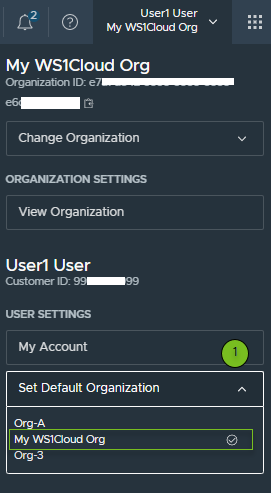Antes de iniciar la migración de autoservicio, debe completar algunos pasos en el entorno de next-gen desde la consola administrativa. Asimismo, antes de iniciar sesión en esta consola para completar los pasos, debe disponer de una organización de VMware Cloud services y establecer una asociación entre dicha organización y el arrendatario de Horizon Cloud Service - next-gen.
Relación entre el arrendatario de next-gen, Workspace ONE y VMware Cloud Services
- Horizon Cloud Service - next-gen es un servicio que forma parte del conjunto global de servicios de Workspace ONE. Solo se puede acceder a la consola del arrendatario de next-gen mediante su tarjeta, que se encuentra en Workspace ONE Cloud Admin Hub.
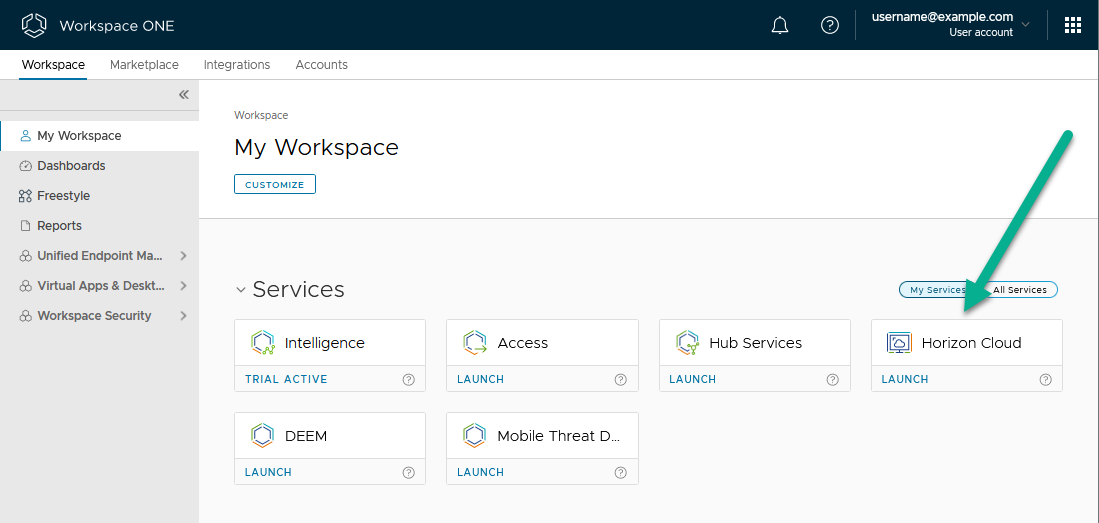
- Se accede a estos servicios a través de VMware Cloud services.
- Para iniciar sesión en el arrendatario de next-gen, debe iniciar sesión en VMware Cloud Services, desplazarse hasta Mis servicios, iniciar allí la tarjeta de servicio de Workspace ONE y, finalmente, acceder a Workspace ONE Cloud Admin Hub y utilizar la tarjeta de Horizon Cloud Service mostrada anteriormente.
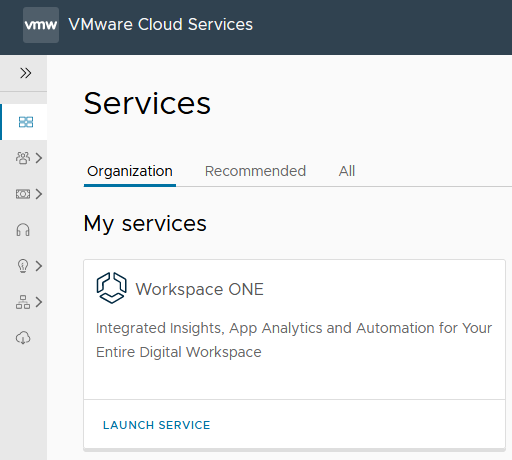
Para que el flujo de inicio de sesión anterior funcione, la cuenta debe estar asociada a una organización de VMware Cloud services. A su vez, esta organización también debe estar asociada a los servicios de Workspace ONE.
En la siguiente sección se describe cómo puede establecerse esta asociación.
Cumplimiento de los requisitos de la organización de VMware Cloud Services
Actualmente, existen varios procedimientos que permiten asociar la cuenta a una organización de VMware Cloud services y asociar dicha organización a los servicios de Workspace ONE para proporcionar acceso al entorno de next-gen.
En las siguientes secciones se describen los distintos procesos y podrá determinar si ya tiene acceso o necesita ponerse en contacto con VMware para solicitar la invitación de acceso inicial.
- ¿Puede acceder a Workspace ONE Cloud Admin Hub y ver ahí una tarjeta de Horizon Cloud Services?
-
Es posible que tenga acceso a
Workspace ONE Cloud Admin Hub y a una organización ya existente de
VMware Cloud services. Inicie sesión en
VMware Cloud services en
https://console.cloud.vmware.com/ y compruebe si, en la página
Servicios, puede ver una tarjeta de
Workspace ONE en
Mis servicios, tal como se muestra en las capturas de pantalla anteriores. Si puede verla, inicie
Workspace ONE Cloud Admin Hub y compruebe si también aparece la tarjeta de
Horizon Cloud Services. Si también puede verla, quiere decir que la organización de servicios de
Workspace ONE existe y está asociada a la cuenta de inicio de sesión, en cuyo caso, esta organización de servicios de
Workspace ONE está a su vez asociada al entorno de next-gen.
Nota: En función de su empresa, es posible que tenga acceso a varias organizaciones de VMware Cloud services, algunas de las cuales podrán acceder a los servicios de Workspace ONE y otras no. Cuando una cuenta está asociada a varias organizaciones de VMware Cloud services, el botón Cambiar organización se muestra disponible en el menú del nombre de la cuenta. Para comprobar las distintas organizaciones asociadas, en el banner de VMware Cloud services, haga clic en el nombre de la cuenta y en Cambiar organización. Esto permite cambiar a otra organización y revisar si aparece la tarjeta de Workspace ONE en el conjunto de servicios.
- ¿Puede acceder a una organización de VMware Cloud services pero no así a Workspace ONE Cloud Admin Hub?
-
Cuando esto ocurre, al iniciar sesión en
VMware Cloud services desde
https://console.cloud.vmware.com/, no aparece la tarjeta de
Workspace ONE en la página
Servicios para ninguna de las organizaciones asociadas a la cuenta.
Si no aparece la tarjeta de Workspace ONE en el área Mis servicios para ninguna organización asociada, puede deberse a que no se canjeó la invitación Empezar que se envió por correo electrónico.
- Si anteriormente tenía acceso a los servicios de Workspace ONE, consulte el artículo 89945 de la base de conocimientos y compruebe si VMware les envió a usted o a un administrador de su organización un correo electrónico en el que se describían los cambios producidos en la experiencia de inicio de sesión de la consola de Workspace ONE.
En la mayoría de los casos, el asunto de ese correo sigue el patrón "Acceso mejorado a los servicios Workspace ONE". El cuerpo del correo contiene encabezamientos similares a los descritos en este artículo de la base de conocimientos (por ejemplo, "Acceso a Workspace ONE a través de VMware Cloud Services").
Como indica en el artículo, en el cuerpo del correo aparece el botón azul Empezar. Al hacer clic en ese botón, se inicia el proceso de canje de la invitación. Consulte el artículo de la base de conocimientos para obtener información detallada sobre el proceso y los pasos que se deben seguir.
- Si anteriormente no tenía acceso a los servicios de Workspace ONE, debe obtener un correo de invitación de VMware que incluya el botón de canje Empezar.
Para recibir este correo y poder configurar la organización de VMware Cloud services requerida en el proceso de migración de autoservicio, envíe una solicitud de soporte, tal como se describe en el artículo 2006985 de la base de conocimientos de VMware.
Este correo de invitación se envía a través de un sistema automatizado. Dado que Horizon Cloud Service forma parte del conjunto de servicios de Workspace ONE, el correo estará orientado a Workspace ONE.
Por lo general, el asunto del correo es Empiece a usar Workspace ONE. Dependiendo del momento en el que el sistema automatizado envía el correo, en el cuerpo pueden aparecer distintas oraciones de introducción sobre Workspace ONE, como Gracias por elegir... o Gracias por su interés....
Al hacer clic en el botón azul Empezar, se inicia el proceso de canje de la invitación. El hipervínculo subyacente al botón azul sigue el patrón https://console.cloud.vmware.com/csp/gateway/os/api/service-invitations?serviceInvitationLink=/csp/... y, al hacer clic en Empezar, se abre esa URL en el navegador.
Importante: Cada URL de canje se puede usar una única vez. Por lo tanto, cuando haga clic en Empezar, debe estar preparado para completar el flujo de inicio de sesión en VMware Cloud Services y decidir si desea elegir una organización de VMware Cloud services existente o crear una nueva.
- Si anteriormente tenía acceso a los servicios de Workspace ONE, consulte el artículo 89945 de la base de conocimientos y compruebe si VMware les envió a usted o a un administrador de su organización un correo electrónico en el que se describían los cambios producidos en la experiencia de inicio de sesión de la consola de Workspace ONE.
Instrucciones para canjear la invitación cuando la cuenta está asociada a varias organizaciones de VMware Cloud Services
Tal como se describió anteriormente, al hacer clic en el botón azul Empezar, se inicia el proceso de canje de la invitación a través de la URL subyacente al cuadro azul incluido en el correo de invitación.
La URL comienza con el patrón https://console.cloud.vmware.com, que dirige al portal de VMware Cloud Services.
Tras iniciar sesión, si la cuenta está asociada a organizaciones existentes de VMware Cloud services, en este punto del proceso de canje se suele ofrecer la opción de seleccionar una organización existente o crear una nueva con nombre.
Si se ofrece esta opción, tenga en cuenta las siguientes prácticas recomendadas:
- Si los administradores ya administran un arrendatario de Horizon Cloud Service - next-gen que está registrado en una región del plano de control geográfico, y las implementaciones de Horizon Cloud on Microsoft Azure que se deben migrar se encuentran en un arrendatario de first-gen que está registrado en una ubicación geográfica diferente, seleccione la opción de crear una organización nueva cuando canjee la invitación para efectuar la migración.
- Si, llegado este punto, aún no tiene en uso un arrendatario de Horizon Cloud Service - next-gen existente, tenga en cuenta lo siguiente:
- Si utiliza una organización existente de VMware Cloud services con otras ofertas de VMware Cloud Services (por ejemplo, VMware Cloud on AWS) y desea que los mismos administradores administren el entorno de Horizon Cloud Service - next-gen, seleccione esa organización. A partir de ese momento, cuando los administradores inicien sesión, podrán acceder al resto de los servicios de Workspace ONE (incluido Horizon Cloud) y VMware Cloud Services desde esa misma organización.
- Si utiliza una organización existente con otras ofertas de VMware Cloud Services y no desea que las administren los administradores de Horizon Cloud, seleccione la opción de crear una organización nueva.
Nota: Con esta opción, se configuran accesos independientes para los distintos servicios. Esas organizaciones no se podrán combinar posteriormente.
Ejemplo de organización de VMware Cloud services
-
Al iniciar sesión en VMware Cloud services a través de https://console.cloud.vmware.com/, el nombre de la organización aparece en el menú de la cuenta de la esquina superior derecha.
Algunas empresas pueden tener más de una organización de VMware Cloud Services, con distintos servicios de VMware disponibles para cada una de ellas.
Si su equipo tiene una organización específica para acceder a los servicios de Workspace ONE (incluido Horizon Cloud Service), puede especificarla como organización predeterminada de su cuenta. Cuando inicie sesión a partir de ese momento, podrá acceder más rápidamente a los servicios de Workspace ONE.
En la siguiente captura de pantalla con bocadillo verde se muestra la ubicación del ajuste Establecer organización predeterminada en el menú de la cuenta que aparece tras iniciar sesión en VMware Cloud Services. En este ejemplo, este usuario tiene tres organizaciones en VMware Cloud services y se ha establecido como organización predeterminada la denominada My WS1Cloud Org.